يحصل Microsoft Edge على دعم لـ 16 إيماءة للماوس
يبدو أن Microsoft تستعد لإضافة إيماءات الماوس إلى Edge. في حين أن الميزة ليست متاحة بعد للاختبار في قنوات المعاينة ، يرى بعض المطلعين المحظوظين التغيير بالفعل. هناك 16 إيماءة يمكن للمستخدم تمكينها أو تعطيلها من أجل إدارة المتصفح بحركات الماوس القصيرة.
إعلان
تعد إيماءات الماوس في متصفح الويب طريقة للتحكم في المتصفح عن طريق تنفيذ إجراءات معينة باستخدام الماوس. عادة ما تكون هذه الإجراءات عبارة عن حركات أو أنماط بسيطة يتعرف عليها المتصفح وتقوم بتشغيل وظائف أو أوامر محددة.
بشكل عام ، تتيح الإيماءة تشغيل ميزة مضمنة ، على سبيل المثال أغلق علامة تبويب أو ارجع إلى السجل ، من خلال الضغط باستمرار على زر الماوس الأيمن والسحب في اتجاه معين. يمكن للإيماءات تسريع التفاعلات بشكل كبير مع المتصفح وإنتاجية المستخدمين.
يمكن أن تكون إيماءات الماوس طريقة ملائمة وفعالة للتنقل عبر الويب ، خاصة إذا وجدت نفسك تستخدم نفس الأوامر مرارًا وتكرارًا. ومع ذلك ، لا تدعم جميع متصفحات الويب إيماءات الماوس افتراضيًا ، لذلك قد تحتاج إلى تثبيت ملحق يقوم بتنفيذ هذه الميزة. على سبيل المثال ، فهي متوفرة خارج الصندوق في متصفح Opera 12 الكلاسيكي ، وكذلك في خليفته الحديث Vivaldi.
قررت Microsoft إضافة دعم إيماءات أصلي في Edge ، لذلك لا يحتاج مستخدموها إلى أي وظيفة إضافية لجهة خارجية لتشغيلهم. يوجد خيار تبديل مخصص لتعطيل أو تمكين إيماءات الماوس.
تمكين أو تعطيل إيماءات الماوس
- افتح قائمة المتصفح بالنقر فوق زر القائمة أو الضغط على بديل + F على لوحة المفاتيح.
- يختار إعدادات من القائمة.
- على اليسار ، انقر فوق مظهر.
- قم بالتمرير لأسفل على الجانب الأيمن إلى تخصيص المتصفح> إيماءة الماوس.
- قم بتشغيل أو إيقاف تشغيل تفعيل إيماءة الماوس خيار التبديل لما تريد.
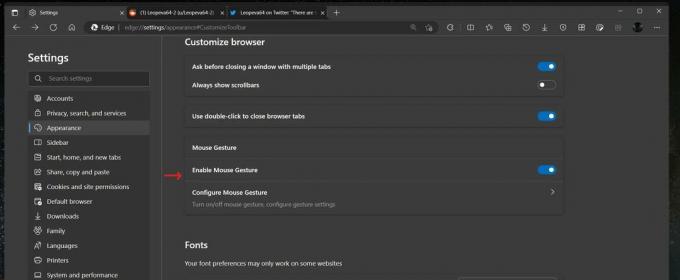
انتهيت!
يوجد أيضًا قسم مخصص في إعدادات Edge يتيح للمستخدم عرض أي من الإيماءات وإعادة تكوينها وتعطيلها.
كيفية تخصيص إيماءة
لتخصيص الإيماءات ، انقر فوق الزر "تكوين إيماءة الماوس" الموجود أسفل الإعدادات> تخصيص المتصفح> إيماءة الماوس. في الصفحة التالية ، ابحث عن الإيماءة التي تريد تغييرها أو تعطيلها ، وحدد الإجراء المطلوب من القائمة المنسدلة بجوار اسمها.

يدعم إصدار Canary من Edge للإيماءات الـ 16 التالية.
إيماءات الماوس Microsoft Edge
| إيماءة | فعل |
|---|---|
| غادر | عُد |
| يمين | إلى الأمام |
| أعلى | انتقل إلى أعلى |
| تحت | حرك الفأرة لأسفل |
| أسفل ثم الحق | إغلاق علامة التبويب |
| غادر ثم لأعلى | أعد فتح علامة التبويب المغلقة |
| ثم الحق | افتح علامة تبويب جديدة |
| ثم الحق | ينعش |
| أعلى ثم اليسار | التبديل إلى علامة التبويب اليسرى |
| ثم الحق | قم بالتبديل إلى علامة التبويب اليمنى |
| أسفل ثم اليسار | توقف عن التحميل |
| غادر ثم لأسفل | أغلق كل علامات التبويب |
| لأعلى ثم لأسفل | انتقل إلى الأسفل |
| لأسفل ثم لأعلى | انتقل إلى أعلى |
| اليسار ثم اليمين | إغلاق علامة التبويب |
| الحق ثم اليسار | أعد فتح علامة التبويب المغلقة |
من بين المستخدمين المتقدمين ، تعد إيماءات الماوس ميزة مفضلة للغاية.
حتى كتابة هذه السطور ، يتم اختبار إيماءات الماوس Edge بين مجموعة فرعية من المطلعين ، وهي ليست متاحة للجميع. للأسف ، لا توجد طريقة لتنشيطها يدويًا. لم تعلن Microsoft بعد عن التوفر العام لهذه الميزة.
ح / ر تضمين التغريدة
إذا كنت تحب هذه المقالة ، فيرجى مشاركتها باستخدام الأزرار أدناه. لن يتطلب الأمر منك الكثير ، لكنه سيساعدنا على النمو. شكرا لدعمك!
إعلان



